Consignes d utilisation du moniteur S4
|
|
|
- Julie Larose
- il y a 8 ans
- Total affichages :
Transcription
1 Consignes d utilisation du moniteur S4 INTRODUCTION Le moniteur de performances du WaterRower S4 a été conçu pour trouver un juste équilibre entre un niveau élevé de sophistication technique et la facilité d emploi. Le moniteur WaterRower série 4 comprend 6 fenêtres d information et de programmation, 6 boutons de sélection rapide et 3 boutons de navigation. Les fenêtres d affichage du WaterRower S4 sont : Intensité : elle indique l intensité de l entraînement en diverses unités Fréquence de coups de rame : elle indique le nombre de coups de rame par minute Fréquence cardiaque : elle indique le nombre de battements du cœur par minute (en option) Barre de zone : elle indique la position dans une zone d exercice prédéfinie Durée : elle indique la durée de l entraînement Distance : elle montre la distance couverte en diverses unités Les boutons de QuickSelect de S4 de WaterRower incluent ; Sur et Remettre à l état initial- allume le S4 moniteur et sur la prise, remet à l état initial le moniteur L unité Réglant- change les unités pour l intensité et la distance La zone Réglant- règle les zones pour la barre de zone La séance de mise en forme Programme le Cadre- règle le type de séance de mise en forme et les paramètres Le Rappel emmagasiné de Programme- rappelle les cadres de séance de mise en forme historiques Les Fonctions avancées- accède à des caractéristiques avancées nombreuses The WaterRower S4 Navigation buttons include; Bien- choisir le cadre En haut le Défilement- déroule l unités/sélection En bas le Défilement- défile l unités/sélection en bas
2 FENÊTRES D INFORMATION Fenêtre Intensité La fenêtre Intensité du moniteur du WaterRower S4 indique la vitesse (ou la vitesse moyenne) en m/s (mètres par seconde), mph (miles par heure), /500m (minutes par 500 mètres), /2km (minutes par 2 km). Elle affiche également la puissance en watts et la consommation d énergie en calories/heure (calories brûlées par heure). Vous pouvez changer d unité (reportez-vous à la section Réglage des unités plus loin dans ce manuel). Vous pouvez définir des séances d entraînement par zone d intensité (reportez-vous à la section Réglage des zones plus loin dans ce manuel) Fenêtre Fréquence de coups de rame La fenêtre Fréquence de coups de rame du moniteur du WaterRower S4 indique la fréquence de coups de rame (nombre de coups de rame par minute en coups/ min (coups par minute). Vous pouvez définir des séances d entraînement par zone de fréquence de coups de rame (reportez-vous à la section Réglage des zones plus loin dans ce manuel) Fenêtre Fréquence cardiaque La fenêtre Fréquence cardiaque affiche la fréquence cardiaque (disponible lorsque l option de mesure de la fréquence cardiaque est opérationnelle) en battements/min (battements par minute). Vous pouvez définir des séances d entraînement par zone de fréquence cardiaque (reportez-vous à la section Réglage des zones plus loin dans ce manuel) Fenêtre Barre de zone La fenêtre Barre de zone affiche la position en-dessous, dans et au-dessus des réglages de zone programmés. Vous pouvez définir des zones d intensité, de fréquence de coups de rame et de fréquence cardiaque (reportez-vous à la section Réglage des zones plus loin dans ce manuel) Fenêtre Durée La fenêtre Durée affiche la durée écoulée (ou le temps restant de la durée d une séance d entraînement) en heures, minutes, secondes et dixièmes de secondes. La fenêtre Durée peut également être programmée pour afficher le temps restant (reportez-vous à la section Réglage des séances d entraînement - Durée des séances d entraînement plus loin dans ce manuel). Fenêtre Distance La fenêtre Distance affiche la distance couverte (ou distance à couvrir dans une séance d entraînement de distance). Les unités peuvent être des mètres, des miles, km (kilomètres) ou coups (reportez-vous à la section Réglage des unités plus loin dans ce manuel). La fenêtre Distance peut également être programmée pour afficher la distance restante (reportez-vous à la section Réglage des séances d entraînement - Distance des séances d entraînement plus loin dans ce manuel).
3 Fenêtre Programme La fenêtre Programme aide l utilisateur à parcourir une série de fonctions avancées. Les fonctions avancées incluent : mémorisation et récupération manuelles des programmes d entraînement, durée prévue pour les séances d entraînement de distance, distance prévue pour les séances d entraînement de durée, analyse avancée des fréquences cardiaques, ratio puissance/ récupération, prévisions sur 2 km, volume du réservoir, distance totale ramée et version de microprogramme (reportez-vous à la section Réglage des fonctions avancées plus loin dans ce manuel). RÉGLAGE DES UNITÉS Les unités d affichage peuvent être changées à l aide du bouton Units. Les unités s affichent selon la séquence : intensité - intensité moyenne - distance - intensité, etc.. Unités d intensité Allez jusqu à la fenêtre Intensité à l aide du bouton Units (les chiffres de l unité d intensité apparaissent avec l indicateur intensity et l indicateur d unités d intensité). Allez jusqu à l unité d intensité désirée (m/s, mph, /500m, /2km, watts ou cal/h) à l aide des boutons flèches. Lorsque l unité désirée est mise en valeur, appuyez sur OK, le moniteur repasse en mode Prêt. Unités d intensité moyenne Allez jusqu à la fenêtre Intensité moyenne à l aide du bouton Units. (les chiffres de l unité d intensité apparaissent avec les indicateurs average intensity et les unités d intensité). Allez jusqu à l unité d intensité désirée (m/s, mph, /500m ou /2km, watts ou cal/h) à l aide des boutons flèches. Lorsque l unité désirée est mise en valeur, appuyez sur OK, le moniteur repasse au mode Prêt. Unités de distance Allez jusqu à la fenêtre Distance à l aide du bouton Units (les chiffres de l unité de distance apparaissent avec l indicateur distance et l indicateur d unités de distance). Allez jusqu à l unité de distance désirée (mètres, miles, km ou coups) à l aide des boutons flèches. Lorsque l unité désirée est mise en valeur, appuyez sur OK, le moniteur repasse en mode Prêt. RÉGLAGE DES ZONES Les réglages de zones permettent à l utilisateur de régler des limites supérieure (HI) et inférieure (LO) de fréquence cardiaque, intensité et fréquence de coups de rame. Lorsque la limite de zone LO réglée est franchie, la barre de zone LO clignote et le signal sonore indiquant une fréquence faible est émis. Lorsque la limite de zone HI réglée est franchie, la barre de zone HI clignote et le signal sonore indiquant une fréquence élevée est émis. Lorsque vous vous situez entre les limites supérieure et inférieure de la zone, la position dans cette plage est représentée par les barres qui divisent la zone. Réglage de la zone de fréquences cardiaques Allez dans la fenêtre Fréquences cardiaques à l aide du bouton Zones (les chiffres de la fréquence cardiaque supérieure apparaissent avec l indicateur Heartrate et la barre de zone clignote en montant jusqu à HI). Allez jusqu à la limite supérieure de fréquence cardiaque désirée à l aide des boutons flèches.
4 Une fois la limite supérieure désirée atteinte, appuyez sur OK (les chiffres de la fréquence cardiaque inférieure apparaissent avec l indicateur Heartrate et la barre de zone clignote en descendant jusqu à LO). Allez jusqu à la limite inférieure de fréquence cardiaque désirée à l aide des boutons flèches. Une fois la limite inférieure désirée atteinte, appuyez sur OK, le moniteur repasse en mode Prêt. Réglage de la Zone d intensité Allez dans la fenêtre Intensité à l aide du bouton Zones (les chiffres de l intensité supérieure apparaissent avec l indicateur Intensity et la barre de zone clignote en montant jusqu à HI). Allez jusqu à la limite supérieure d intensité désirée à l aide des boutons flèches. Une fois la limite supérieure désirée atteinte, appuyez sur OK (les chiffres de l intensité inférieure apparaissent avec l indicateur Intensity et la barre de zone clignote en descendant jusqu à LO). Allez jusqu à la limite inférieure d intensité désirée à l aide des boutons flèches. Une fois la limite inférieure désirée atteinte, appuyez sur OK, le moniteur repasse en mode Prêt. Réglage de la zone de fréquence de coups de rame Allez dans la fenêtre Fréquence de coups de rame à l aide du bouton Zones (les chiffres de la fréquence de coups de rame supérieure apparaissent avec l indicateur Strokerate et la barre de zone clignote en montant jusqu à HI). Allez jusqu à la limite supérieure de fréquence de coups de rame désirée à l aide des boutons flèches. Une fois la limite supérieure désirée atteinte, appuyez sur OK (les chiffres de la fréquence de coups de rame inférieure apparaissent avec l indicateur Strokerate et la barre de zone clignote en descendant jusqu à LO). Allez jusqu à la limite inférieure d intensité désirée à l aide des boutons flèches. Une fois la limite inférieure désirée atteinte, appuyez sur OK, le moniteur repasse en mode Prêt. RÉGLAGE DES PROGRAMMES DE SÉANCE D ENTRAÎNEMENT Le moniteur du WaterRower S4 vous permet de programmer manuellement des séances d entraînement : entraînements de distance, de durée et par intervalles (périodes d exercice sur une distance ou une durée séparée par des périodes de repos). À la fin de la séance, les statistiques de votre exercice sont affichées. Réglage de la séance d entraînement de distance Allez jusqu à la fenêtre Distance à l aide du bouton workout programs (les chiffres de la distance apparaissent avec les indicateurs distance et d unités de distance, l indicateur workout clignote et la barre de zone monte jusqu à HI). Allez jusqu à la distance d exercice désirée à l aide des boutons flèches. Une fois la distance d exercice désirée atteinte, appuyez sur OK, le moniteur repasse en mode Prêt. La fonction AutoPreview (aperçu) du moniteur S4 parcourt automatiquement les réglages de séance d entraînement de distance.
5 Réglage de la séance d entraînement de durée Allez jusqu à la fenêtre Durée à l aide du bouton workout programs (les chiffres de la durée apparaissent avec l indicateur duration qui clignote et la barre de zone monte jusqu à HI). Allez jusqu à la durée d exercice désirée à l aide des boutons fléchés. Une fois la durée d exercice désirée atteinte, appuyez sur OK, le moniteur repasse en mode Prêt. La fonction AutoPreview (aperçu) du moniteur S4 parcourt automatiquement les réglages de séance d entraînement de distance. Réglage de la séance d entraînement par intervalles Allez jusqu à la fenêtre Séance de distance par intervalles à l aide du bouton workout programs (les chiffres de la distance apparaissent avec les indicateurs distance et d unités de distance, les indicateurs workout, interval et work clignotent et la barre de zone monte jusqu à HI). Le numéro 1 apparaît dans la fenêtre Programme pour signaler la 1ère séance d exercice). Allez jusqu à la première distance d exercice désirée à l aide des boutons flèches. Une fois la distance de séance d entraînement désirée atteinte, appuyez sur OK (les chiffres de durée apparaissent avec l indicateur duration, les indicateurs workout, interval et rest clignotent et la barre de zone descend jusqu à LO. Le numéro 1 apparaît dans la fenêtre Programme pour signaler la 1ère séance de repos). Allez jusqu à la première durée de repos de l exercice à l aide des boutons flèches. Une fois la première durée de repos de l exercice atteinte, appuyez sur OK (les chiffres de la distance apparaissent avec les indicateurs distance et d unités de distance, les indicateurs workout, interval et work clignotent et la barre de zone monte jusqu à HI). Le numéro 2 apparaît dans la fenêtre Programme pour signaler la 2ème séance d exercice). Une fois la distance de séance d entraînement désirée atteinte, appuyez sur OK (les chiffres de durée apparaissent avec l indicateur duration, les indicateurs workout, interval et rest clignotent et la barre de zone descend jusqu à LO. Le numéro 2 apparaît dans la fenêtre Programme pour signaler la 2ème séance de repos). Allez jusqu à la deuxième durée de repos de l exercice à l aide des boutons flèches. Continuez jusqu à ce que le nombre total de périodes d exercice soit atteint. Appuyez deux fois sur OK pour terminer la séquence. La fonction AutoPreview (aperçu) du moniteur S4 parcourt automatiquement les réglages de séance d entraînement de distance par intervalles.
6 Réglage de séance d entraînement de durée par intervalles Allez jusqu à la fenêtre Séance d entraînement de durée par intervalles à l aide du bouton workout programs (les chiffres de la durée apparaissent avec l indicateur duration, les indicateurs workout, interval et work clignotent et la barre de zone monte jusqu à HI). Le numéro 1 apparaît dans la fenêtre Programme pour signaler la 1ère séance d exercice). Allez jusqu à la première durée d exercice désirée à l aide des boutons flèches. Une fois la durée de séance d entraînement désirée atteinte, appuyez sur OK (les chiffres de durée apparaissent avec l indicateur duration, les indicateurs workout, interval et rest clignotent et la barre de zone descend jusqu à LO. Le numéro 1 apparaît dans la fenêtre Programme pour signaler la 1ère séance de repos). Allez jusqu à la première durée de repos de l exercice à l aide des boutons flèches. Une fois la durée de repos désirée atteinte, appuyez sur OK (les chiffres de durée apparaissent avec l indicateur duration, les indicateurs workout, interval et rest clignotent et la barre de zone monte jusqu à HI. Le numéro 2 apparaît dans la fenêtre Programme pour signaler la 2ème séance d exercice.) Allez jusqu à la première durée d exercice désirée à l aide des boutons flèches. Une fois la première durée de séance d entraînement désirée atteinte, appuyez sur OK (les chiffres de durée apparaissent avec l indicateur duration, les indicateurs workout, interval et work clignotent et la barre de zone descend jusqu à LO. Le numéro 2 apparaît dans la fenêtre Programme pour signaler la 2ème séance de repos). Continuez jusqu à ce que le nombre total de périodes d exercice soit atteint. Appuyez deux fois sur OK pour terminer la séquence. La fonction AutoPreview (aperçu) du moniteur S4 parcourt automatiquement les réglages de séance d entraînement de distance par intervalles. PROGRAMMES ENREGISTRÉS Le moniteur du WaterRower S4 inclut une fonction AutoStore qui mémorise automatiquement les 9 derniers réglages de programme de séance d entraînement. Les programmes peuvent être visualisés (et sélectionnés) à l aide de la fonction AutoPreview (aperçu) du moniteur S4 Récupération des programmes mémorisés automatiquement Parcourez les réglages des anciennes séances d entraînement à l aide du bouton Stored Programs (programmes enregistrés). La séquence de l historique des séances d entraînement (1 à 9) apparaît dans la fenêtre Programme. La fonction AutoPreview (aperçu) du moniteur S4 parcourt automatiquement les réglages des séances d entraînement. Lorsque la séance d entraînement que vous désirez est mise en valeur, appuyez sur OK pour la sélectionner.
7 CADRES AVANCES Le moniteur du WaterRower S4 possède de nombreuses fonctions avancées qui sont accessibles via le bouton Advanced Programs (programmes avancés) : PROGRAMME AVANCÉ 1 - Mémorisation des réglages d une séance d entraînement En plus de la fonction AutoStore décrite précédemment, le moniteur du WaterRower S4 permet la mémorisation manuelle des réglages d une séance d entraînement. Cette fonction est particulièrement utile si le S4 est utilisé par plusieurs utilisateurs et si les programmes AutoStore sont écrasés. (avancé). Lorsque le programme avancé 1 est mis en valeur, appuyez sur OK. Allez jusqu à l emplacement de mémorisation de séance d entraînement désiré (1 à 9) à l aide des touches de défilement. Appuyez sur OK lorsque vous êtes à l emplacement de mémorisation désiré. Vos réglages de séance d entraînement sont enregistrés dans l emplacement sélectionné et peuvent être récupérés à l aide de la fonction avancée 2 (voir ci-dessous) PROGRAMME AVANCÉ 2 - Récupération des réglages d une séance d entraînement En plus de la fonction AutoStore décrite précédemment, le moniteur du WaterRower S4 permet la mémorisation manuelle des réglages d une séance d entraînement (voir ci-dessus). (avancé). Lorsque le programme avancé 2 est mis en valeur, appuyez sur OK. Allez jusqu à l emplacement de mémorisation de séance d entraînement désiré (1 à 9) à l aide des touches de défilement. Chaque emplacement de mémorisation de séance d entraînement affichera les réglages de la séance d entraînement pour faciliter la sélection. Appuyez sur OK lorsque vous êtes à l emplacement de mémorisation désiré. Vos réglages de séance d entraînement mémorisés à l emplacement sélectionné sont chargés PROGRAMME AVANCÉ 3 - Durée prévue Le moniteur du WaterRower S4 vous permet de visualiser votre durée prévue pendant une séance d entraînement de distance. La durée prévue est la durée estimée pour la distance réglée en fonction de l intensité actuelle. La durée prévue est affichée à la place de la durée pendant 2 secondes toutes les 10 secondes, elle doit être sélectionnée immédiatement avant la séance d entraînement et n est activée que pour la séance d entraînement en cours. (avancé). Lorsque le programme avancé 3 est mis en valeur, appuyez sur OK. L option Durée prévue est sélectionnée. PROGRAMME AVANCÉ 4 - Distance prévue Le moniteur du WaterRower S4 vous permet de visualiser votre distance prévue pendant une séance d entraînement de durée. La distance prévue est la distance estimée pour la durée réglée en fonction de l intensité actuelle. La distance prévue est affichée à la place de la distance pendant 2 secondes toutes les 10 secondes, elle doit être sélectionnée immédiatement avant la séance d entraînement et n est activée que pour la séance d entraînement en cours. (avancé). Lorsque le programme avancé 4 est mis en valeur, appuyez sur OK. L option Distance prévue est sélectionnée. PROGRAMME AVANCÉ 5 - Ratio Le moniteur du WaterRower S4 vous permet de visualiser le rapport entre la durée motrice et la durée de récupération du coup de rame. Le ratio de récupération est affiché à la place de l intensité pendant 2 secondes toutes les 10 secondes, il doit être sélectionné immédiatement avant la séance d entraînement et n est activé que pour la séance d entraînement en cours.
8 (avancé). Lorsque le programme avancé 5 est mis en valeur, appuyez sur OK. L option ratio récupération:puissance est sélectionné. PROGRAMME AVANCÉ 6 - Analyse avancée des fréquences cardiaques Le moniteur du WaterRower S4 permet l analyse avancée des séances d entraînement cardiaque. L option n est disponible que pendant les séances d entraînement de zone de fréquence cardiaque et doit être utilisée après la séance d entraînement. (avancé). Lorsque le programme avancé 6 est mis en valeur, appuyez sur OK. Les statistiques de fréquences cardiaques s affichent : (a) Fréquence cardiaque maximale (crête) : la plus haute fréquence cardiaque atteinte (a) (b) ((b) Temps passé au-dessus de la zone de fréquences cardiaques désirée : le temps passé au-dessus du réglage HI de la zone de fréquences cardiaques (c) Temps passé dans la zone de fréquences cardiaques désirée : le temps passé entre les paramètres HI et LO de la zone de fréquences cardiaques (c) (d) (d) Temps passé en-dessous de la zone de fréquences cardiaques désirée : le temps passé en-dessous du réglage LO de la zone de fréquences cardiaques PROGRAMME AVANCÉ 7 - Pronostics Le moniteur du WaterRower S4 vous permet de visualiser vos pronostics (le % d un temps défini sur 2 km). L option n est disponible que pendant les séances d entraînement sur 2 km. (avancé). Lorsque le programme avancé 7 est mis en valeur, appuyez sur OK. Saisissez votre temps prévu sur 2 km dans la fenêtre Intensité à l aide des boutons de défilement. Appuyez sur OK lorsque vous atteignez la durée ciblée sur 2 km.
9 PROGRAMME AVANCÉ 8 - Volume du réservoir Le moniteur du WaterRower S4 vous permet de saisir le volume d eau du réservoir. Le volume du réservoir est nécessaire pour calculer la puissance (watts). (avancé). Lorsque le programme avancé 8 est mis en valeur, appuyez sur OK. Saisissez le volume du réservoir dans la fenêtre Intensité à l aide des boutons de défilement. Appuyez sur OK lorsque vous êtes sur le volume de réservoir désiré. PROGRAMME AVANCÉ 9 - Version de microprogramme/distance totale de la machine Le moniteur du WaterRower S4 peut afficher la version de microprogramme (la version du logiciel utilisée par le moniteur) et la distance totale parcourue par la machine. (avancé). Lorsque le programme avancé 9 est mis en valeur, appuyez sur OK. La distance totale parcourue (en kilomètres) et la version du microprogramme sont affichées. Si vous éprouvez un problèmes avec votre S4 moniteur n hésite pas s il vous plaît pour contacter notre bureau ou visite notre site web de service en ligne à
SOMMAIRE MONTAGE DU COMPTEUR ET CAPTEURS...3 LE MOT DU CHEF DE PRODUIT...5 L ORGANISATION DE L ECRAN...5 LES PICTOGRAMMES UTILISES...5 LES BOUTONS...
 OMMAIRE MONTAGE DU COMPTEUR ET CAPTEUR...3 LE MOT DU CHEF DE PRODUIT...5 L ORGANIATION DE L ECRAN...5 LE PICTOGRAMME UTILIE...5 LE BOUTON...5 LE MENU...5 AVANT LA PREMIERE ORTIE (ou après changement de
OMMAIRE MONTAGE DU COMPTEUR ET CAPTEUR...3 LE MOT DU CHEF DE PRODUIT...5 L ORGANIATION DE L ECRAN...5 LE PICTOGRAMME UTILIE...5 LE BOUTON...5 LE MENU...5 AVANT LA PREMIERE ORTIE (ou après changement de
Digital Heart Rate Monitor
 W-248 843-095002-02 EU 2009 Timex Group, USA, Inc. TIMEX, TRIATHLON and NIGHT-MODE are registered trademarks of Timex Group USA, Inc. INDIGLO is a registered trademark of Indiglo Corporation in the US
W-248 843-095002-02 EU 2009 Timex Group, USA, Inc. TIMEX, TRIATHLON and NIGHT-MODE are registered trademarks of Timex Group USA, Inc. INDIGLO is a registered trademark of Indiglo Corporation in the US
Guide de démarrage rapide
 Barre d état de l objectif Heure/Date Type d activité Valeur de l activité Les illustrations de la montre et de l écran peuvent être différentes du modèle réel Guide de démarrage rapide Modèles : Move
Barre d état de l objectif Heure/Date Type d activité Valeur de l activité Les illustrations de la montre et de l écran peuvent être différentes du modèle réel Guide de démarrage rapide Modèles : Move
HEALTH TRACKER POUR FEMMES
 HEALTH TRACKER POUR FEMMES MODE D EMPLOI PAS DISTANCE CALORIES BRÛLÉES JOURNAL DE RÉGIME Sommaire Fonctions...3 Fonctionnement de base...3 Mise en marche...3 Réglage de l heure et de la date...3 Choix
HEALTH TRACKER POUR FEMMES MODE D EMPLOI PAS DISTANCE CALORIES BRÛLÉES JOURNAL DE RÉGIME Sommaire Fonctions...3 Fonctionnement de base...3 Mise en marche...3 Réglage de l heure et de la date...3 Choix
Polar RS200. Manuel d Utilisation
 Polar RS200 Manuel d Utilisation BOUTONS DU RÉCEPTEUR Remarque : appuyer sur un bouton brièvement n engendre pas les mêmes résultats que d appuyer sur un bouton longuement. Pression normale : appuyez sur
Polar RS200 Manuel d Utilisation BOUTONS DU RÉCEPTEUR Remarque : appuyer sur un bouton brièvement n engendre pas les mêmes résultats que d appuyer sur un bouton longuement. Pression normale : appuyez sur
GPS Action Replay Pro Module Régate (V 1.0 h et ultérieures)
 GPS Action Replay Pro Module Régate (V 1.0 h et ultérieures) Ce tutoriel a pour but d apprendre à réaliser une régate, et d appréhender les principales fonctionnalités de GPSAR Pro. Mise en place et utilisation
GPS Action Replay Pro Module Régate (V 1.0 h et ultérieures) Ce tutoriel a pour but d apprendre à réaliser une régate, et d appréhender les principales fonctionnalités de GPSAR Pro. Mise en place et utilisation
FICHE 17 : CREER UN SITE WEB
 Publisher permet de créer des sites web. FICHE 17 : CREER UN SITE WEB Créez une nouvelle composition et choisissez Site web. Vous avez le choix entre utiliser le générateur rapide de site web, créer un
Publisher permet de créer des sites web. FICHE 17 : CREER UN SITE WEB Créez une nouvelle composition et choisissez Site web. Vous avez le choix entre utiliser le générateur rapide de site web, créer un
Mise à jour à la version 2.8X
 Mise à jour à la version 2.8X Sommaire Instructions de sécurité et mises en garde...1 Introduction...1 Micrologiciel Global Trainer...1 Vue d ensemble des fonctions...1 Boutons et icônes...2 Charger la
Mise à jour à la version 2.8X Sommaire Instructions de sécurité et mises en garde...1 Introduction...1 Micrologiciel Global Trainer...1 Vue d ensemble des fonctions...1 Boutons et icônes...2 Charger la
VITESSE + DISTANCE MODE D EMPLOI V.16
 VITESSE + DISTANCE MODE D EMPLOI V.16 Sommaire Introduction...3 Vue d ensemble des fonctions...3 Charge de la montre Run Trainer...4 Obtention du tout dernier micrologiciel...4 Créer un compte en ligne
VITESSE + DISTANCE MODE D EMPLOI V.16 Sommaire Introduction...3 Vue d ensemble des fonctions...3 Charge de la montre Run Trainer...4 Obtention du tout dernier micrologiciel...4 Créer un compte en ligne
GUIDE D INSTALLATION INTERNET haute vitesse
 GUIDE D INSTALLATION INTERNET haute vitesse Version 2012-09 1 800 567-6353 1 Table des matières 4....3 Avant de vous connecter à un réseau sans fil...3 4.1 Connexion à un réseau sans fil sur Windows XP...5
GUIDE D INSTALLATION INTERNET haute vitesse Version 2012-09 1 800 567-6353 1 Table des matières 4....3 Avant de vous connecter à un réseau sans fil...3 4.1 Connexion à un réseau sans fil sur Windows XP...5
On trouvera sur le site du CCDMD un exemple d album construit avec Cantare. (http://www.ccdmd.qc.ca/ri/cantare)
 Cantare 2 Introduction L outil logiciel Cantare s adresse à toute personne qui veut construire des leçons visant l apprentissage d une langue par l écoute de chansons ou de fichiers sonores dont les paroles
Cantare 2 Introduction L outil logiciel Cantare s adresse à toute personne qui veut construire des leçons visant l apprentissage d une langue par l écoute de chansons ou de fichiers sonores dont les paroles
Manuel d utilisation DeveryLoc
 Manuel d utilisation DeveryLoc Page 1/37 Version Numéro de la version Date de modification Modification apporté Version v.1 Le 1 juillet 2004 Version v.2 Le 1 Juin 2006 Page 2/37 SOMMAIRE 1. SE CONNECTER
Manuel d utilisation DeveryLoc Page 1/37 Version Numéro de la version Date de modification Modification apporté Version v.1 Le 1 juillet 2004 Version v.2 Le 1 Juin 2006 Page 2/37 SOMMAIRE 1. SE CONNECTER
Comment l utiliser? Manuel consommateur
 Comment l utiliser? Manuel consommateur Table des matières 1. QUE DOIS-JE FAIRE POUR OBTENIR L ACCES A MON ESPACE CLIENT?... 3 2. ACCÉDER À VOTRE ESPACE CLIENT... 4 3. CONSULTER VOS DONNÉES... 6 3.1. MES
Comment l utiliser? Manuel consommateur Table des matières 1. QUE DOIS-JE FAIRE POUR OBTENIR L ACCES A MON ESPACE CLIENT?... 3 2. ACCÉDER À VOTRE ESPACE CLIENT... 4 3. CONSULTER VOS DONNÉES... 6 3.1. MES
Notice de fonctionnement DVR H264. + Méthode de Visionnage ESEENET
 Notice de fonctionnement DVR H264 + Méthode de Visionnage ESEENET 1 Le point de départ de chacune des différentes configurations traitées ci-dessous sera l écran de visualisation des 4 ou 8 caméras. A
Notice de fonctionnement DVR H264 + Méthode de Visionnage ESEENET 1 Le point de départ de chacune des différentes configurations traitées ci-dessous sera l écran de visualisation des 4 ou 8 caméras. A
Page Paragraphe Modification. 18 7. Mise en page du document Le bouton "Format de page" est maintenant "Page"
 AIDE AUX EXTRACTIONS COMPLÉMENTS POUR OPEN OFFICE 2 Le guide d'aide aux extractions de la base élèves 1 er degré a été réalisé pour Excel ou Open Office version 1. La passage à Open office version 2 a
AIDE AUX EXTRACTIONS COMPLÉMENTS POUR OPEN OFFICE 2 Le guide d'aide aux extractions de la base élèves 1 er degré a été réalisé pour Excel ou Open Office version 1. La passage à Open office version 2 a
PROGRAMMATION D UN ENREGISTREUR NUMÉRIQUE PERSONNEL (ENP) À PARTIR D ILLICO WEB. Guide d utilisation v 1.0
 PROGRAMMATION D UN ENREGISTREUR NUMÉRIQUE PERSONNEL (ENP) À PARTIR D ILLICO WEB Guide d utilisation v 1.0 1 Table des matières I PRÉSENTATION... 3 II IDENTIFICATION ET OUVERTURE DE SESSION... 4 1) Identification
PROGRAMMATION D UN ENREGISTREUR NUMÉRIQUE PERSONNEL (ENP) À PARTIR D ILLICO WEB Guide d utilisation v 1.0 1 Table des matières I PRÉSENTATION... 3 II IDENTIFICATION ET OUVERTURE DE SESSION... 4 1) Identification
Kalenji : Manuel d utilisation des montres avec accéléromètre 500 SD
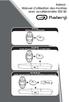 Kalenji : Manuel d utilisation des montres avec accéléromètre 500 SD W 500 SD Montre avec accéléromètre CW 500 SD Cardio fréquencemètre avec accéléromètre CW 500 SD PC Cardio fréquencemètre avec accéléromètre
Kalenji : Manuel d utilisation des montres avec accéléromètre 500 SD W 500 SD Montre avec accéléromètre CW 500 SD Cardio fréquencemètre avec accéléromètre CW 500 SD PC Cardio fréquencemètre avec accéléromètre
Travailler et organiser votre vie professionnelle
 5 Travailler et organiser votre vie professionnelle Il n est guère étonnant que l iphone soit entré dans le monde de l entreprise : grâce à ses innombrables applications susceptibles d orchestrer la vie
5 Travailler et organiser votre vie professionnelle Il n est guère étonnant que l iphone soit entré dans le monde de l entreprise : grâce à ses innombrables applications susceptibles d orchestrer la vie
Services bancaires par Internet aux entreprises. Guide pratique pour : Rapports de solde Version 8.05.22
 Services bancaires par Internet aux entreprises Guide pratique pour : Rapports de solde Version 8.05.22 Table des matières Avez-vous besoin d aide?... 3 Exigences informatiques... 4 Navigateurs acceptés...
Services bancaires par Internet aux entreprises Guide pratique pour : Rapports de solde Version 8.05.22 Table des matières Avez-vous besoin d aide?... 3 Exigences informatiques... 4 Navigateurs acceptés...
Guide d utilisation des services My Office
 Guide d utilisation des services My Office Note importante : La version de ce guide d utilisation ne s applique qu à l interface RIA (Web 2.0) de My Office. Une section supplémentaire concernant l interface
Guide d utilisation des services My Office Note importante : La version de ce guide d utilisation ne s applique qu à l interface RIA (Web 2.0) de My Office. Une section supplémentaire concernant l interface
Interface PC Vivago Ultra. Pro. Guide d'utilisation
 Interface PC Vivago Ultra Pro Guide d'utilisation Version 1.03 Configuration de l'interface PC Vivago Ultra Configuration requise Avant d'installer Vivago Ultra sur votre ordinateur assurez-vous que celui-ci
Interface PC Vivago Ultra Pro Guide d'utilisation Version 1.03 Configuration de l'interface PC Vivago Ultra Configuration requise Avant d'installer Vivago Ultra sur votre ordinateur assurez-vous que celui-ci
 FR GUIDE DE L UTILISATEUR [MODE] TIME [MODE] ALTIMETER [MODE] BAROMETER [MODE] COMPASS [MODE] HEART RATE MONITOR [SELECT] [SELECT] [SELECT] [SELECT] [SELECT] [SELECT] DAILY ALARMS [SELECT] DUAL TIME
FR GUIDE DE L UTILISATEUR [MODE] TIME [MODE] ALTIMETER [MODE] BAROMETER [MODE] COMPASS [MODE] HEART RATE MONITOR [SELECT] [SELECT] [SELECT] [SELECT] [SELECT] [SELECT] DAILY ALARMS [SELECT] DUAL TIME
PRÉSENTATION DE L OUTIL COLLABORATIF ECR SPORT VERSION 01 JANVIER 2009
 PRÉSENTATION DE L OUTIL COLLABORATIF ECR SPORT VERSION 01 JANVIER 2009 OBJECTIF : ACCOMPAGNEMENT DES GROUPES DE TRAVAIL AU SEIN D ECR SPORT Suivi des modifications Présentation de l outil collaboratif
PRÉSENTATION DE L OUTIL COLLABORATIF ECR SPORT VERSION 01 JANVIER 2009 OBJECTIF : ACCOMPAGNEMENT DES GROUPES DE TRAVAIL AU SEIN D ECR SPORT Suivi des modifications Présentation de l outil collaboratif
Smart Pix SOFTWARE. Manuel d utilisation
 Smart Pix SOFTWARE Manuel d utilisation Manuel d utilisation du logiciel Accu-Chek Smart Pix Édition d août 2013 Roche Diagnostics GmbH 2013 Tous droits réservés ACCU-CHEK, ACCU-CHEK AVIVA, ACCU-CHEK AVIVA
Smart Pix SOFTWARE Manuel d utilisation Manuel d utilisation du logiciel Accu-Chek Smart Pix Édition d août 2013 Roche Diagnostics GmbH 2013 Tous droits réservés ACCU-CHEK, ACCU-CHEK AVIVA, ACCU-CHEK AVIVA
LES BIBLIOTHEQUES DE WINDOWS 7
 LES BIBLIOTHEQUES DE WINDOWS 7 1 PRINCIPE Elles permettent de mieux trier et de retrouver ses fichiers, sans tenir compte de leur emplacement réel sur le disque dur. Ainsi, une Bibliothèque est un dossier
LES BIBLIOTHEQUES DE WINDOWS 7 1 PRINCIPE Elles permettent de mieux trier et de retrouver ses fichiers, sans tenir compte de leur emplacement réel sur le disque dur. Ainsi, une Bibliothèque est un dossier
Table des matières. Table des matières
 Table des matières Table des matières Table des matières... 2 A propos de ce guide... 3 Assistance et information de contact... 4 Chapitre 1 Présentation du portail de Monitoring SolarEdge... 5 Chapitre
Table des matières Table des matières Table des matières... 2 A propos de ce guide... 3 Assistance et information de contact... 4 Chapitre 1 Présentation du portail de Monitoring SolarEdge... 5 Chapitre
Découvrez Windows NetMeeting
 Découvrez Windows NetMeeting Conférence Internet 2001 Université de Moncton. Tous droits réservés. Table des matières 1. Comment puis-je télécharger, installer et démarrer NetMeeting?... 3 2. Quelles sont
Découvrez Windows NetMeeting Conférence Internet 2001 Université de Moncton. Tous droits réservés. Table des matières 1. Comment puis-je télécharger, installer et démarrer NetMeeting?... 3 2. Quelles sont
Numérisation. Copieur-imprimante WorkCentre C2424
 Numérisation Ce chapitre contient : «Numérisation de base», page 4-2 «Installation du pilote du scanner», page 4-4 «Réglage des options de numérisation», page 4-5 «Récupération des images», page 4-11 «Gestion
Numérisation Ce chapitre contient : «Numérisation de base», page 4-2 «Installation du pilote du scanner», page 4-4 «Réglage des options de numérisation», page 4-5 «Récupération des images», page 4-11 «Gestion
PRIME/ESSENTIAL NAVIGATION QUICK START GUIDE
 PRIME/ESSENTIAL NAVIGATION QUICK START GUIDE FR Configuration initiale 1. Sélectionnez votre langue préférée, puis touchez pour confirmer la sélection. Vous pourrez la modifier par la suite dans les paramètres
PRIME/ESSENTIAL NAVIGATION QUICK START GUIDE FR Configuration initiale 1. Sélectionnez votre langue préférée, puis touchez pour confirmer la sélection. Vous pourrez la modifier par la suite dans les paramètres
Guide d utilisation Advisor Advanced
 Guide d utilisation Advisor Advanced P/N 1068998 REV 5.0 ISS 27FEB12 Copyright Marques et brevets Fabriquant Certification Directives européennes Contact Assistance clientèle 2012 UTC Fire & Security.
Guide d utilisation Advisor Advanced P/N 1068998 REV 5.0 ISS 27FEB12 Copyright Marques et brevets Fabriquant Certification Directives européennes Contact Assistance clientèle 2012 UTC Fire & Security.
Sous réserve de modifications techniques et des disponibilités, fabrication française.
 Sous réserve de modifications techniques et des disponibilités, fabrication française. Table des matières PARTIE 1 : GÉNÉRALITÉS CHAPITRE 1 : FONCTIONNEMENT GÉNÉRAL Fonctionnement général... 5 CHAPITRE
Sous réserve de modifications techniques et des disponibilités, fabrication française. Table des matières PARTIE 1 : GÉNÉRALITÉS CHAPITRE 1 : FONCTIONNEMENT GÉNÉRAL Fonctionnement général... 5 CHAPITRE
Mes documents Sauvegardés
 Mes documents Sauvegardés Guide d installation et Manuel d utilisation du logiciel Edition 13.12 Photos et illustrations : Copyright 2013 NordNet S.A. Tous droits réservés. Toutes les marques commerciales
Mes documents Sauvegardés Guide d installation et Manuel d utilisation du logiciel Edition 13.12 Photos et illustrations : Copyright 2013 NordNet S.A. Tous droits réservés. Toutes les marques commerciales
Club informatique Mont-Bruno Séances du 20 février et du 11 mars 2009 Présentateurs : Réjean Côté et André Charest
 Club informatique Mont-Bruno Séances du 20 février et du 11 mars 2009 Présentateurs : Réjean Côté et André Charest Contenu de la rencontre Windows : l arrêt de l ordinateur Windows : les options d alimentation
Club informatique Mont-Bruno Séances du 20 février et du 11 mars 2009 Présentateurs : Réjean Côté et André Charest Contenu de la rencontre Windows : l arrêt de l ordinateur Windows : les options d alimentation
Open Office - Présentation
 1 Définition 1.1 Diaporama Un diaporama est une succession de diapositives, chaque diapositive correspond à un écran d'ordinateur. Les diapositives peuvent être affichées de façon séquentielle ou par appel
1 Définition 1.1 Diaporama Un diaporama est une succession de diapositives, chaque diapositive correspond à un écran d'ordinateur. Les diapositives peuvent être affichées de façon séquentielle ou par appel
Share Monitor Manuel de l utilisateur
 Share Monitor Manuel de l utilisateur KKApple Inc. Copyright 2012 Apple Inc. Tous droits réservés. Vos droits sur le logiciel sont régis par l accord de licence qui l accompagne. Le propriétaire ou l utilisateur
Share Monitor Manuel de l utilisateur KKApple Inc. Copyright 2012 Apple Inc. Tous droits réservés. Vos droits sur le logiciel sont régis par l accord de licence qui l accompagne. Le propriétaire ou l utilisateur
Fabriqué par: Mosevej 3 4070 Kirke Hyllinge, Denmark Tel: +45 46 48 24 80 Fax: +45 46 48 24 90 e-mail: L-and-B@L-and-B.dk www.l-and-b.
 Fabriqué par: Mosevej 3 4070 Kirke Hyllinge, Denmark Tel: +45 46 48 24 80 Fax: +45 46 48 24 90 e-mail: L-and-B@L-and-B.dk www.l-and-b.dk PRO-TRACK est une marque déposée de Larsen & Brusgaard, Danemark.
Fabriqué par: Mosevej 3 4070 Kirke Hyllinge, Denmark Tel: +45 46 48 24 80 Fax: +45 46 48 24 90 e-mail: L-and-B@L-and-B.dk www.l-and-b.dk PRO-TRACK est une marque déposée de Larsen & Brusgaard, Danemark.
COPY. Picture Style Editor Ver. 1.4 MODE D EMPLOI. Logiciel de création de fichiers de style d image. Contenu de ce mode d emploi
 Logiciel de création de fichiers de style d image Picture Style Editor Ver..4 MODE D EMPLOI Contenu de ce mode d emploi Picture Style Editor est abrégé en PSE. Dans ce mode d emploi, les fenêtres utilisées
Logiciel de création de fichiers de style d image Picture Style Editor Ver..4 MODE D EMPLOI Contenu de ce mode d emploi Picture Style Editor est abrégé en PSE. Dans ce mode d emploi, les fenêtres utilisées
Tutoriaux : Faites vos premiers pas avec Microsoft Visio 2010
 Tutoriaux : Faites vos premiers pas avec Microsoft Visio 2010 Les tutoriaux suivants vous guident dans l utilisation de Visio 2010. Certaines vidéos sont disponibles sur le site. Tutoriaux : Faites vos
Tutoriaux : Faites vos premiers pas avec Microsoft Visio 2010 Les tutoriaux suivants vous guident dans l utilisation de Visio 2010. Certaines vidéos sont disponibles sur le site. Tutoriaux : Faites vos
Comment accéder à d Internet Explorer
 Comment accéder à d Pour ouvrir l application, vous n avez qu à doublecliquer sur l icône de celle-ci : ou vous pouvez encore allez le chercher par le raccourci dans la barre des tâches : Lorsque l application
Comment accéder à d Pour ouvrir l application, vous n avez qu à doublecliquer sur l icône de celle-ci : ou vous pouvez encore allez le chercher par le raccourci dans la barre des tâches : Lorsque l application
Guide de démarrage rapide. (pour la version 5.0.)
 Guide de démarrage rapide (pour la version 5.0.) 2 Table des matières Introduction Réglages de l application MyTalk Mobile 1. MODIFICATION 2. DEMARRER 3. AFFICHER 4. SYNTHETISEUR VOCAL 5. NOMBRE DE MOTS
Guide de démarrage rapide (pour la version 5.0.) 2 Table des matières Introduction Réglages de l application MyTalk Mobile 1. MODIFICATION 2. DEMARRER 3. AFFICHER 4. SYNTHETISEUR VOCAL 5. NOMBRE DE MOTS
PowerControl VI Getting Started 09/06/2008 1
 PowerControl VI Getting Started 09/06/2008 1 Sleep Modus Par Sleep Mode s entend «l état de repos» du PowerControl VI (PC VI). Appuyez 10 sec. sur, pour activer le mode Sleep. Cela n est que possible,
PowerControl VI Getting Started 09/06/2008 1 Sleep Modus Par Sleep Mode s entend «l état de repos» du PowerControl VI (PC VI). Appuyez 10 sec. sur, pour activer le mode Sleep. Cela n est que possible,
ROUTE 66 MOBILE 8 Manuel d utilisation
 1 Copyright 1993-2008 ROUTE 66. Tous droits réservés. Le nom ROUTE 66 et son logo sont déposés. Les données sont la propriété de NAVTEQ B.V. REMARQUE IMPORTANTE : Tout transfert, archivage numérique, reproduction
1 Copyright 1993-2008 ROUTE 66. Tous droits réservés. Le nom ROUTE 66 et son logo sont déposés. Les données sont la propriété de NAVTEQ B.V. REMARQUE IMPORTANTE : Tout transfert, archivage numérique, reproduction
The Grid 2: Manuel d utilisation
 The Grid 2: Manuel d utilisation Bienvenue dans The Grid 2 Merci d avoir choisi The Grid 2! Ce guide va vous apprendre tout ce que vous devez savoir à propos de The Grid 2. Il vous guidera pas à pas pour
The Grid 2: Manuel d utilisation Bienvenue dans The Grid 2 Merci d avoir choisi The Grid 2! Ce guide va vous apprendre tout ce que vous devez savoir à propos de The Grid 2. Il vous guidera pas à pas pour
Créer des documents interactifs
 Créer des documents interactifs 14 Au cours de cette leçon, vous apprendrez à : créer un document en ligne de base ; ajouter des boutons, des transitions de page et des hyperliens ; exporter au format
Créer des documents interactifs 14 Au cours de cette leçon, vous apprendrez à : créer un document en ligne de base ; ajouter des boutons, des transitions de page et des hyperliens ; exporter au format
Systèmes de communications Aastra 5000. Poste Aastra 5360ip. Guide de l utilisateur
 Systèmes de communications Aastra 5000 Poste Aastra 5360ip Guide de l utilisateur Table des matières Description du poste................................ 5 Présentation.............................................5
Systèmes de communications Aastra 5000 Poste Aastra 5360ip Guide de l utilisateur Table des matières Description du poste................................ 5 Présentation.............................................5
Notice d utilisation Cafetère isotherme programmable CL-ISPR12X - 938896 FR-1. Version 2013.08.27
 Notice d utilisation Cafetère isotherme programmable CL-ISPR12X - 938896 FR-1 Version 2013.08.27 INSTRUCTIONS DE SÉCURITÉ Cet appareil peut être utilisé par des enfants à partir de 8 ans et par des personnes
Notice d utilisation Cafetère isotherme programmable CL-ISPR12X - 938896 FR-1 Version 2013.08.27 INSTRUCTIONS DE SÉCURITÉ Cet appareil peut être utilisé par des enfants à partir de 8 ans et par des personnes
ASUS AI Suite II. D083 v1.0
 D083 v1.0 ASUS AI Suite II Installer AI Suite II... 2 Utiliser AI Suite II... 2 Personnaliser l interface... 5 TurboV EVO... 7 TurboV... 7 Auto Tuning (Overclocking automatique)... 10 EPU... 12 FAN Xpert...
D083 v1.0 ASUS AI Suite II Installer AI Suite II... 2 Utiliser AI Suite II... 2 Personnaliser l interface... 5 TurboV EVO... 7 TurboV... 7 Auto Tuning (Overclocking automatique)... 10 EPU... 12 FAN Xpert...
Table des matières. Télécharger MetaTrader 4. Première connexion à MetaTrader 4. Se connecter à MetaTrader 4. Modifier la langue
 Guide METATRADER 4 Table des matières Télécharger MetaTrader 4 Première connexion à MetaTrader 4 Se connecter à MetaTrader 4 Modifier la langue Modifier votre mot de passe Mot de passe oublié Trader avec
Guide METATRADER 4 Table des matières Télécharger MetaTrader 4 Première connexion à MetaTrader 4 Se connecter à MetaTrader 4 Modifier la langue Modifier votre mot de passe Mot de passe oublié Trader avec
Club informatique Mont-Bruno Séances du 18 janvier et du 17 février 2012 Présentateurs : Michel Gagné et Réjean Côté
 Club informatique Mont-Bruno Séances du 18 janvier et du 17 février 2012 Présentateurs : Michel Gagné et Réjean Côté Des notions avancées de courrier électronique pour les utilisateurs de Bell Démarrez
Club informatique Mont-Bruno Séances du 18 janvier et du 17 février 2012 Présentateurs : Michel Gagné et Réjean Côté Des notions avancées de courrier électronique pour les utilisateurs de Bell Démarrez
Microsoft Windows XP. Movie Maker 2
 Microsoft Windows XP Movie Maker 2 CSEM Services pédagogiques Démarrage: Pour démarrer Movie Maker 2, suivre les étapes suivantes: 1. Cliquer sur le bouton Start. 2. Sélectionner Programs. 3. Cliquer surwindows
Microsoft Windows XP Movie Maker 2 CSEM Services pédagogiques Démarrage: Pour démarrer Movie Maker 2, suivre les étapes suivantes: 1. Cliquer sur le bouton Start. 2. Sélectionner Programs. 3. Cliquer surwindows
Smart Pix SYSTÈME DE GESTION DU DIABÈTE. Manuel d utilisation
 Smart Pix SYSTÈME DE GESTION DU DIABÈTE Manuel d utilisation Manuel d utilisation du Système de Gestion du Diabète Accu-Chek Smart Pix Édition d avril 2014 2014 Roche Diagnostics Tous droits réservés ACCU-CHEK,
Smart Pix SYSTÈME DE GESTION DU DIABÈTE Manuel d utilisation Manuel d utilisation du Système de Gestion du Diabète Accu-Chek Smart Pix Édition d avril 2014 2014 Roche Diagnostics Tous droits réservés ACCU-CHEK,
Gestion de l énergie avec le système Wiser
 Gestion de l énergie avec le système Wiser EIO0000001120 07/2013 Gestion de l énergie avec le système Wiser Fonctionnalités des applications Guide utilisateur 07/2013 EIO0000001120.01 www.schneider-electric.com/fr
Gestion de l énergie avec le système Wiser EIO0000001120 07/2013 Gestion de l énergie avec le système Wiser Fonctionnalités des applications Guide utilisateur 07/2013 EIO0000001120.01 www.schneider-electric.com/fr
Smart Pix SOFTWARE. Manuel d utilisation
 Smart Pix SOFTWARE Manuel d utilisation Manuel d utilisation du logiciel Accu-Chek Smart Pix Édition de juillet 2012 Roche Diagnostics GmbH 2012 Tous droits réservés ACCU-CHEK, ACCU-CHEK AVIVA, ACCU-CHEK
Smart Pix SOFTWARE Manuel d utilisation Manuel d utilisation du logiciel Accu-Chek Smart Pix Édition de juillet 2012 Roche Diagnostics GmbH 2012 Tous droits réservés ACCU-CHEK, ACCU-CHEK AVIVA, ACCU-CHEK
LA RUBRIQUE ARCHIVES EN LIGNE DU SITE INTERNET - MODE D EMPLOI
 LA RUBRIQUE ARCHIVES EN LIGNE DU SITE INTERNET - MODE D EMPLOI 1. SE CRÉER ET UTILISER UN COMPTE...1 2. LE CALENDRIER RÉPUBLICAIN...3 3. UTILISER LES DIFFÉRENTES INTERFACES D ARCHIVES EN LIGNE...4 3.1.
LA RUBRIQUE ARCHIVES EN LIGNE DU SITE INTERNET - MODE D EMPLOI 1. SE CRÉER ET UTILISER UN COMPTE...1 2. LE CALENDRIER RÉPUBLICAIN...3 3. UTILISER LES DIFFÉRENTES INTERFACES D ARCHIVES EN LIGNE...4 3.1.
Manuel d utilisation de la messagerie. http://zimbra.enpc.fr
 Manuel d utilisation de la messagerie http://zimbra.enpc.fr ÉCOLE DES PONTS PARISTECH/ DSI JANVIER 04 SOMMAIRE. Connexion à la messagerie.... Présentation générale de l écran d accueil.... Déconnexion...
Manuel d utilisation de la messagerie http://zimbra.enpc.fr ÉCOLE DES PONTS PARISTECH/ DSI JANVIER 04 SOMMAIRE. Connexion à la messagerie.... Présentation générale de l écran d accueil.... Déconnexion...
LOGICIEL DE SURVEILLANCE NUUO NOTICE
 LOGICIEL DE SURVEILLANCE NUUO NOTICE Sommaire A Installation... 2 B Console principale... 4 C Ecran... D Configuration... E Programmation... F Système Smart Guide... G Playback... Cette notice est un guide
LOGICIEL DE SURVEILLANCE NUUO NOTICE Sommaire A Installation... 2 B Console principale... 4 C Ecran... D Configuration... E Programmation... F Système Smart Guide... G Playback... Cette notice est un guide
iphoto Premiers contacts Découvrez iphoto et apprenez à importer et organiser vos photos et à créer un diaporama ou un livre.
 iphoto Premiers contacts Découvrez iphoto et apprenez à importer et organiser vos photos et à créer un diaporama ou un livre. 1 Table des matières Chapitre 1 3 Bienvenue dans iphoto 3 Ce que vous apprendrez
iphoto Premiers contacts Découvrez iphoto et apprenez à importer et organiser vos photos et à créer un diaporama ou un livre. 1 Table des matières Chapitre 1 3 Bienvenue dans iphoto 3 Ce que vous apprendrez
Manuel d utilisation F O R E R U N N E R 3 1 0 X T APPAREIL D ENTRAINEMENT GPS MULTISPORT
 Manuel d utilisation F O R E R U N N E R 3 1 0 X T APPAREIL D ENTRAINEMENT GPS MULTISPORT 2009 Garmin Ltd. ou ses filiales Garmin International, Inc. 1200 East 151st Street, Olathe, Kansas 66062, Etats-Unis
Manuel d utilisation F O R E R U N N E R 3 1 0 X T APPAREIL D ENTRAINEMENT GPS MULTISPORT 2009 Garmin Ltd. ou ses filiales Garmin International, Inc. 1200 East 151st Street, Olathe, Kansas 66062, Etats-Unis
Station météo sans fil avec température, Alerte Gel et horloge radio pilotée Modèle: BAR386
 Station météo sans fil avec température, Alerte Gel et horloge radio pilotée Modèle: BAR386 MANUEL DE L UTILISATEUR TABLE DES MATIÈRES Introduction... 2 Vue d Ensemble de l Horloge... 2 Face Avant... 2
Station météo sans fil avec température, Alerte Gel et horloge radio pilotée Modèle: BAR386 MANUEL DE L UTILISATEUR TABLE DES MATIÈRES Introduction... 2 Vue d Ensemble de l Horloge... 2 Face Avant... 2
1. Insérez le DVD de support dans le lecteur optique. L onglet Drivers (Pilotes) apparaîtra si l Exécution automatique est activée.
 ASUS PC Probe II PC Probe II est un utilitaire qui contrôle l activité des composants cruciaux de l ordinateur ; il détecte et vous avertit de tout problème survenant sur l un de ces composants. PC Probe
ASUS PC Probe II PC Probe II est un utilitaire qui contrôle l activité des composants cruciaux de l ordinateur ; il détecte et vous avertit de tout problème survenant sur l un de ces composants. PC Probe
Guide d utilisation du logiciel TdsTexto 1.0
 Guide d utilisation du logiciel TdsTexto 1.0 TdsTexto Guide d utilisation Page 1 sur 11 Table des matières 1 INTRODUCTION... 3 Exigence relative au système... 3 2 INSTALLATION DU LOGICIEL TDSTEXTO 1.0...
Guide d utilisation du logiciel TdsTexto 1.0 TdsTexto Guide d utilisation Page 1 sur 11 Table des matières 1 INTRODUCTION... 3 Exigence relative au système... 3 2 INSTALLATION DU LOGICIEL TDSTEXTO 1.0...
ORDINATEUR KFC-1 SMS CHAPITRE 1 : INFORMATIONS IMPORTANTES
 Ordinateur de cuisson KFC-1 SMS GUIDE D UTILISATEUR Frymaster, un membre de la Commercial Food Equipment Service Association, recommande l utilisation de techniciens certifiés CFESA. IMPRIMÉ AUX ÉTATS-UNIS
Ordinateur de cuisson KFC-1 SMS GUIDE D UTILISATEUR Frymaster, un membre de la Commercial Food Equipment Service Association, recommande l utilisation de techniciens certifiés CFESA. IMPRIMÉ AUX ÉTATS-UNIS
Anticipation active un nouveau régulateur de vitesse assisté par GPS économise du carburant
 PRESS info P11Z01FR / Per-Erik Nordström 2 décembre 2011 Anticipation active un nouveau régulateur de vitesse assisté par GPS économise du carburant Scania innove avec un nouveau système avancé de régulation
PRESS info P11Z01FR / Per-Erik Nordström 2 décembre 2011 Anticipation active un nouveau régulateur de vitesse assisté par GPS économise du carburant Scania innove avec un nouveau système avancé de régulation
Taxnet Pro. Fiche de consultation rapide
 Taxnet Pro Fiche de consultation rapide Taxnet Pro Comment créer mon compte OnePass et ouvrir ou fermer une session dans Taxnet Pro? Tous les utilisateurs de Taxnet Pro doivent créer un compte OnePass
Taxnet Pro Fiche de consultation rapide Taxnet Pro Comment créer mon compte OnePass et ouvrir ou fermer une session dans Taxnet Pro? Tous les utilisateurs de Taxnet Pro doivent créer un compte OnePass
Pour plus d informations consultez nos FAQS sur www.hovidis.com
 Table des matières Contenu de la boîte Description du téléphone Assemblage Mise en route Connexion 4G & Wifi Compte Google & Contacts Trucs & Astuces avec Android Dépannage Pour plus d informations consultez
Table des matières Contenu de la boîte Description du téléphone Assemblage Mise en route Connexion 4G & Wifi Compte Google & Contacts Trucs & Astuces avec Android Dépannage Pour plus d informations consultez
COMMENT RESTAURER DES EMAILS OUTLOOK AVEC SECURITOO BACKUP
 COMMENT RESTAURER DES EMAILS OUTLOOK AVEC SECURITOO BACKUP Cette fiche pratique vous guide pour restaurer vos emails Outlook avec Securitoo Backup. Restaurer vos emails Outlook. Etape 1 : Double-cliquez
COMMENT RESTAURER DES EMAILS OUTLOOK AVEC SECURITOO BACKUP Cette fiche pratique vous guide pour restaurer vos emails Outlook avec Securitoo Backup. Restaurer vos emails Outlook. Etape 1 : Double-cliquez
SOMMAIRE 1 INTRODUCTION 3 2 CONTACTER VOTRE SUPPORT 3 3 ESPACE DE GESTION DES CARTES 4 4 CONFIGURER UNE CARTE 5
 SOMMAIRE 1 INTRODUCTION 3 2 CONTACTER VOTRE SUPPORT 3 3 ESPACE DE GESTION DES CARTES 4 4 CONFIGURER UNE CARTE 5 4.1 Ajouter une carte 5 4.1.1 Détails : nom, taille, marqueur 5 4.1.2 Ajout d un marqueur
SOMMAIRE 1 INTRODUCTION 3 2 CONTACTER VOTRE SUPPORT 3 3 ESPACE DE GESTION DES CARTES 4 4 CONFIGURER UNE CARTE 5 4.1 Ajouter une carte 5 4.1.1 Détails : nom, taille, marqueur 5 4.1.2 Ajout d un marqueur
Hot Wire CFM / CMM Thermoanémomètre
 MANUEL D UTILISATION Hot Wire CFM / CMM Thermoanémomètre Modèle AN500 ft/min o F Introduction Nous vous remercions d avoir choisi Hot Wire CFM / CMM Thermo-anémomètre d Extech. Cet appareil permet de mesurer
MANUEL D UTILISATION Hot Wire CFM / CMM Thermoanémomètre Modèle AN500 ft/min o F Introduction Nous vous remercions d avoir choisi Hot Wire CFM / CMM Thermo-anémomètre d Extech. Cet appareil permet de mesurer
ACCÈS AUX COMPTES EN LIGNE : VOTRE GUIDE D UTILISATION. pour un accès à votre portefeuille partout et en tout temps
 ACCÈS AUX COMPTES EN LIGNE : VOTRE GUIDE D UTILISATION pour un accès à votre portefeuille partout et en tout temps ACCÈS AUX COMPTES EN LIGNE : INTRODUCTION Richardson GMP Limitée est consciente de l importance
ACCÈS AUX COMPTES EN LIGNE : VOTRE GUIDE D UTILISATION pour un accès à votre portefeuille partout et en tout temps ACCÈS AUX COMPTES EN LIGNE : INTRODUCTION Richardson GMP Limitée est consciente de l importance
1.0 Introduction. Guide général
 1.0 Introduction Guide général Merci d'avoir acheté cette montre. Cette montre vous permet d'obtenir facilement vos informations de plongée! En plus de la fonction de plongée, cette montre peut enregistrer
1.0 Introduction Guide général Merci d'avoir acheté cette montre. Cette montre vous permet d'obtenir facilement vos informations de plongée! En plus de la fonction de plongée, cette montre peut enregistrer
Aastra 5380. Systèmes de communications Aastra 5000. Aastra 5380ip. Guide de l utilisateur
 Systèmes de communications Aastra 5000 Aastra 5380 Aastra 5380ip Guide de l utilisateur Table des matières Description du poste................................ 7 Présentation.............................................7
Systèmes de communications Aastra 5000 Aastra 5380 Aastra 5380ip Guide de l utilisateur Table des matières Description du poste................................ 7 Présentation.............................................7
DMX MASTER I. Notice d utilisation. Lisez soigneusement la notice d utilisation avant d utiliser l appareil! Version 1.
 DMX MASTER I Notice d utilisation Version 1.1- EF Mars 2008 Lisez soigneusement la notice d utilisation avant d utiliser l appareil! Lyre/Scanner Effets lumière avec DMX Dimmer 2005 Musikhaus Thomann 96138
DMX MASTER I Notice d utilisation Version 1.1- EF Mars 2008 Lisez soigneusement la notice d utilisation avant d utiliser l appareil! Lyre/Scanner Effets lumière avec DMX Dimmer 2005 Musikhaus Thomann 96138
Mode d emploi du kit de mesure
 Conseil en maîtrise de l énergie et énergies renouvelables Mode d emploi du kit de mesure Présentation Dans le cadre du défi «Familles à Energie positive», ce kit est remis au capitaine de chaque équipe.
Conseil en maîtrise de l énergie et énergies renouvelables Mode d emploi du kit de mesure Présentation Dans le cadre du défi «Familles à Energie positive», ce kit est remis au capitaine de chaque équipe.
Vehicle Security System VSS3 - Alarm system remote
 Vehicle Security System VSS3 - Alarm system remote Télécommande du système d'alarme Guide de réglage - French Cher Client, Vous trouverez dans ce guide les informations et opérations nécessaires pour activer
Vehicle Security System VSS3 - Alarm system remote Télécommande du système d'alarme Guide de réglage - French Cher Client, Vous trouverez dans ce guide les informations et opérations nécessaires pour activer
CATEYE MICRO Wireless
 CC-MC200W FR 1 CATEYE MICRO Wireless CYCLOCOMPUTER CC-MC200W Avant d utiliser l ordinateur, veuillez lire attentivement ce manuel et le garder pour une consultation ultérieure. Veuillez visitez notre site
CC-MC200W FR 1 CATEYE MICRO Wireless CYCLOCOMPUTER CC-MC200W Avant d utiliser l ordinateur, veuillez lire attentivement ce manuel et le garder pour une consultation ultérieure. Veuillez visitez notre site
LOGICIEL ALARM MONITORING
 LOGICIEL ALARM MONITORING Superviseur des centrales Galaxy - 1 - APPLICATIONS 4 Application locale sur le site 4 Application à distance 4 RACCORDEMENTS 4 CARACTERISTIQUES MATERIELLES 5 Centrale Galaxy
LOGICIEL ALARM MONITORING Superviseur des centrales Galaxy - 1 - APPLICATIONS 4 Application locale sur le site 4 Application à distance 4 RACCORDEMENTS 4 CARACTERISTIQUES MATERIELLES 5 Centrale Galaxy
pour la sécurité des personnes ; pour l intégrité du véhicule ; pour la protection de l environnement.
 F I A T D U C A T O N O T I C E D E N T R E T I E N Cher Client Nous vous remercions d avoir préféré Fiat et nous vous félicitons d avoir choisi Fiat Ducato. Nous avons mis au point cette notice pour que
F I A T D U C A T O N O T I C E D E N T R E T I E N Cher Client Nous vous remercions d avoir préféré Fiat et nous vous félicitons d avoir choisi Fiat Ducato. Nous avons mis au point cette notice pour que
Niveau 1. Atelier d'initiation à l'ordinateur ... Fondation de la Bibliothèque Memphrémagog inc. Magog (Québec) J1X 2E7 Tél.
 . Fondation de la Bibliothèque Memphrémagog inc. Magog (Québec) J1X 2E7 Tél. : 843-1330 Atelier d'initiation à l'ordinateur Niveau 1.......... JB septembre 20085 1 Section I : Introduction à l ordinateur
. Fondation de la Bibliothèque Memphrémagog inc. Magog (Québec) J1X 2E7 Tél. : 843-1330 Atelier d'initiation à l'ordinateur Niveau 1.......... JB septembre 20085 1 Section I : Introduction à l ordinateur
Fiche Mémo : Options d accessibilité sous Windows et Internet Explorer 5
 Fiche Mémo : Options d accessibilité sous Windows et Internet Explorer 5 I. Général II. Affichage : taille icônes et écran III. Le menu «Options d accessibilité» : contraste, curseur IV. Le clavier V.
Fiche Mémo : Options d accessibilité sous Windows et Internet Explorer 5 I. Général II. Affichage : taille icônes et écran III. Le menu «Options d accessibilité» : contraste, curseur IV. Le clavier V.
MEGA ITSM Accelerator. Guide de Démarrage
 MEGA ITSM Accelerator Guide de Démarrage MEGA 2009 SP4 1ère édition (juin 2010) Les informations contenues dans ce document pourront faire l objet de modifications sans préavis et ne sauraient en aucune
MEGA ITSM Accelerator Guide de Démarrage MEGA 2009 SP4 1ère édition (juin 2010) Les informations contenues dans ce document pourront faire l objet de modifications sans préavis et ne sauraient en aucune
Cette console est compatible avec le logiciel isuper. Nous vous conseillons de consacrer quelques minutes à la lecture de ce guide d'utilisation.
 Console Connect Cette console est compatible avec le logiciel isuper. Nous vous conseillons de consacrer quelques minutes à la lecture de ce guide d'utilisation. Le logiciel isuper, outil disponible en
Console Connect Cette console est compatible avec le logiciel isuper. Nous vous conseillons de consacrer quelques minutes à la lecture de ce guide d'utilisation. Le logiciel isuper, outil disponible en
www.epson.fr/pulsense www.epson.fr/runsense
 www.epson.fr/pulsense www.epson.fr/runsense Faites des mouvements qui font la différence. Pulsense est le capteur d activité et de fréquence nouvelle génération. Il mesure la fréquence et l activité 24h/24,
www.epson.fr/pulsense www.epson.fr/runsense Faites des mouvements qui font la différence. Pulsense est le capteur d activité et de fréquence nouvelle génération. Il mesure la fréquence et l activité 24h/24,
COMMANDER A DISTANCE LE ROBOT-PONG ETUDE DE LA TELECOMMANDE (2 nde PARTIE)
 SIN STI2D - Système d'information et Numérique TD TP Cours Synthèse Devoir Evaluation Projet Document ressource COMMANDER A DISTANCE LE ROBOT-PONG ETUDE DE LA TELECOMMANDE (2 nde PARTIE) 1 GESTION DES
SIN STI2D - Système d'information et Numérique TD TP Cours Synthèse Devoir Evaluation Projet Document ressource COMMANDER A DISTANCE LE ROBOT-PONG ETUDE DE LA TELECOMMANDE (2 nde PARTIE) 1 GESTION DES
GUIDE D UTILISATION DE L AGENDA
 Bienvenue sur votre service de messagerie et d agenda Sommaire Authentification...... 2 Mot de passe oublié... 2 Vos messages... 2 Agenda 3 Ecrire un message 8 Instructions... 8 Vos contacts 8 Réglage
Bienvenue sur votre service de messagerie et d agenda Sommaire Authentification...... 2 Mot de passe oublié... 2 Vos messages... 2 Agenda 3 Ecrire un message 8 Instructions... 8 Vos contacts 8 Réglage
BOITIER WiFi PRESENTATION DEMARRAGE CONNEXION AUX PAGES WEB. 1. Placez la carte SIM dans la clé USB puis placez la clé USB dans le Boitier WiFi.
 BOITIER WiFi 1. Placez la carte SIM dans la clé USB puis placez la clé USB dans le Boitier WiFi. PRESENTATION 2 Votre Boitier Wifi vous permet de bénéficier d un accès internet haut débit dans votre véhicule.
BOITIER WiFi 1. Placez la carte SIM dans la clé USB puis placez la clé USB dans le Boitier WiFi. PRESENTATION 2 Votre Boitier Wifi vous permet de bénéficier d un accès internet haut débit dans votre véhicule.
i7 0 Guide de référence rapide Français Document number: 86141-1 Date: 11-2010
 i7 0 Guide de référence rapide Français Document number: 86141-1 Date: 11-2010 FRANÇAIS Document number: 86141-1 Date: 02-2011 Commandes d instrument Disposition des commandes et fonctions. Mise en marche
i7 0 Guide de référence rapide Français Document number: 86141-1 Date: 11-2010 FRANÇAIS Document number: 86141-1 Date: 02-2011 Commandes d instrument Disposition des commandes et fonctions. Mise en marche
Guide de l utilisateur du Centre de gestion des licences en volume LICENCES EN VOLUME MICROSOFT
 Guide de l utilisateur du Centre de gestion des licences en volume LICENCES EN VOLUME MICROSOFT Table des matières Présentation du Centre de gestion des licences en volume (VLSC)... 3 Inscription auprès
Guide de l utilisateur du Centre de gestion des licences en volume LICENCES EN VOLUME MICROSOFT Table des matières Présentation du Centre de gestion des licences en volume (VLSC)... 3 Inscription auprès
AGASC / BUREAU INFORMATION JEUNESSE 06700 Saint Laurent du Var - E mail : bij@agasc.fr / Tel : 04.93.07.00.66 CONSIGNE N 1 :
 CONSIGNE N 1 : Rédiger puis envoyer un nouveau message La fenêtre de la boîte de messagerie s affiche Cliquer sur «Ecrire» ou «Nouveau message» pour ouvrir cette nouvelle fenêtre. Ensuite, suivre cette
CONSIGNE N 1 : Rédiger puis envoyer un nouveau message La fenêtre de la boîte de messagerie s affiche Cliquer sur «Ecrire» ou «Nouveau message» pour ouvrir cette nouvelle fenêtre. Ensuite, suivre cette
GUIDE D UTILISATION DU BROWSER DE BEYOND 20/20
 GUIDE D UTILISATION DU BROWSER DE BEYOND 20/20 Le browser Beyond 20/20 permet de visualiser, manipuler, présenter sous forme graphique, imprimer et sauvegarder des tableaux de données. Il s agit d un logiciel
GUIDE D UTILISATION DU BROWSER DE BEYOND 20/20 Le browser Beyond 20/20 permet de visualiser, manipuler, présenter sous forme graphique, imprimer et sauvegarder des tableaux de données. Il s agit d un logiciel
Réglages du portail de P&WC
 Réglages du portail de P&WC Afin de régler votre navigateur Internet Explorer et de résoudre quelques problèmes spécifiques que les utilisateurs du portail de P&WC pourraient éprouver, nous vous recommandons
Réglages du portail de P&WC Afin de régler votre navigateur Internet Explorer et de résoudre quelques problèmes spécifiques que les utilisateurs du portail de P&WC pourraient éprouver, nous vous recommandons
Manuel de l utilisateur. Soft-phone - Client VoIP 3CX Version 6.0
 Manuel de l utilisateur Soft-phone - Client VoIP 3CX Version 6.0 Copyright 2006-2008, 3CX Ltd. http:// E-mail: info@3cx.com Les informations contenues dans ce document sont sujettes à modifications sans
Manuel de l utilisateur Soft-phone - Client VoIP 3CX Version 6.0 Copyright 2006-2008, 3CX Ltd. http:// E-mail: info@3cx.com Les informations contenues dans ce document sont sujettes à modifications sans
Guide de l utilisateur Mikogo Version Windows
 Guide de l utilisateur Mikogo Version Windows Table des matières Création d un compte utilisateur 3 Téléchargement et installation 4 Démarrer une session 4 Joindre une session 5 Fonctionnalités 6 Liste
Guide de l utilisateur Mikogo Version Windows Table des matières Création d un compte utilisateur 3 Téléchargement et installation 4 Démarrer une session 4 Joindre une session 5 Fonctionnalités 6 Liste
CARACTERISTIQUES: Le Poste de Température
 POSTE DE TEMPERATURE SANS FIL 433 MHz Mode d emploi INTRODUCTION: Nous vous félicitons d avoir fait l acquisition de ce Poste de température avec Poste météo sans fil 433 MHz qui affiche heure, date, température
POSTE DE TEMPERATURE SANS FIL 433 MHz Mode d emploi INTRODUCTION: Nous vous félicitons d avoir fait l acquisition de ce Poste de température avec Poste météo sans fil 433 MHz qui affiche heure, date, température
Animation Shop PREAMBULE... 2 CONTRAINTE... 2 CREER UNE ANIMATION... 2 AJOUTER DES IMAGES... 3 ENREGISTRER UNE ANIMATION... 3
 Jasc Software Animation Shop Sommaire : PREAMBULE... 2 CONTRAINTE... 2 CREER UNE ANIMATION... 2 AJOUTER DES IMAGES... 3 ENREGISTRER UNE ANIMATION... 3 AJOUTER DE L'EFFET... 5 TRANSISSIONS D'IMAGE... 5
Jasc Software Animation Shop Sommaire : PREAMBULE... 2 CONTRAINTE... 2 CREER UNE ANIMATION... 2 AJOUTER DES IMAGES... 3 ENREGISTRER UNE ANIMATION... 3 AJOUTER DE L'EFFET... 5 TRANSISSIONS D'IMAGE... 5
Service On Line : Gestion des Incidents
 Service On Line : Gestion des Incidents Guide de l utilisateur VCSTIMELESS Support Client Octobre 07 Préface Le document SoL Guide de l utilisateur explique comment utiliser l application SoL implémentée
Service On Line : Gestion des Incidents Guide de l utilisateur VCSTIMELESS Support Client Octobre 07 Préface Le document SoL Guide de l utilisateur explique comment utiliser l application SoL implémentée
FORMATION MULTIMÉDIA LVE
 Windows Live Movie Maker est un logiciel de montage vidéo conçu pour les débutants. Il permet de créer, de modifier et de partager des séquences vidéo sur le web, par courrier électronique ou sur un CD/DVD.
Windows Live Movie Maker est un logiciel de montage vidéo conçu pour les débutants. Il permet de créer, de modifier et de partager des séquences vidéo sur le web, par courrier électronique ou sur un CD/DVD.
F.3. Précautions d utilisation
 R-Link Sommaire Précautions d utilisation........................................................... F.3 Généralités.................................................................... F.4 Description
R-Link Sommaire Précautions d utilisation........................................................... F.3 Généralités.................................................................... F.4 Description
Enregistreur de données d humidité et de température
 Manuel d utilisation Enregistreur de données d humidité et de température Modèle RHT Introduction Toutes nos félicitations pour votre acquisition de cet enregistreur de données d'humidité et de température.
Manuel d utilisation Enregistreur de données d humidité et de température Modèle RHT Introduction Toutes nos félicitations pour votre acquisition de cet enregistreur de données d'humidité et de température.
1 - Se connecter au Cartable en ligne
 Le Cartable en ligne est un Environnement numérique de travail (ENT) dont la vocation est de proposer un ensemble de services en ligne, personnalisés et sécurisés, accessibles aux élèves et aux professeurs,
Le Cartable en ligne est un Environnement numérique de travail (ENT) dont la vocation est de proposer un ensemble de services en ligne, personnalisés et sécurisés, accessibles aux élèves et aux professeurs,
MODE D EMPLOI LOGICIEL DE PILOTAGE CROIX SMART 5.0
 MODE D EMPLOI LOGICIEL DE PILOTAGE CROIX SMART 5.0 SOMMAIRE 1. Branchement et Paramétrage 2. Le Logiciel 3. Créer un Nouveau Programme 4. Créer un Programme de Garde Pour toutes questions concernant notre
MODE D EMPLOI LOGICIEL DE PILOTAGE CROIX SMART 5.0 SOMMAIRE 1. Branchement et Paramétrage 2. Le Logiciel 3. Créer un Nouveau Programme 4. Créer un Programme de Garde Pour toutes questions concernant notre
